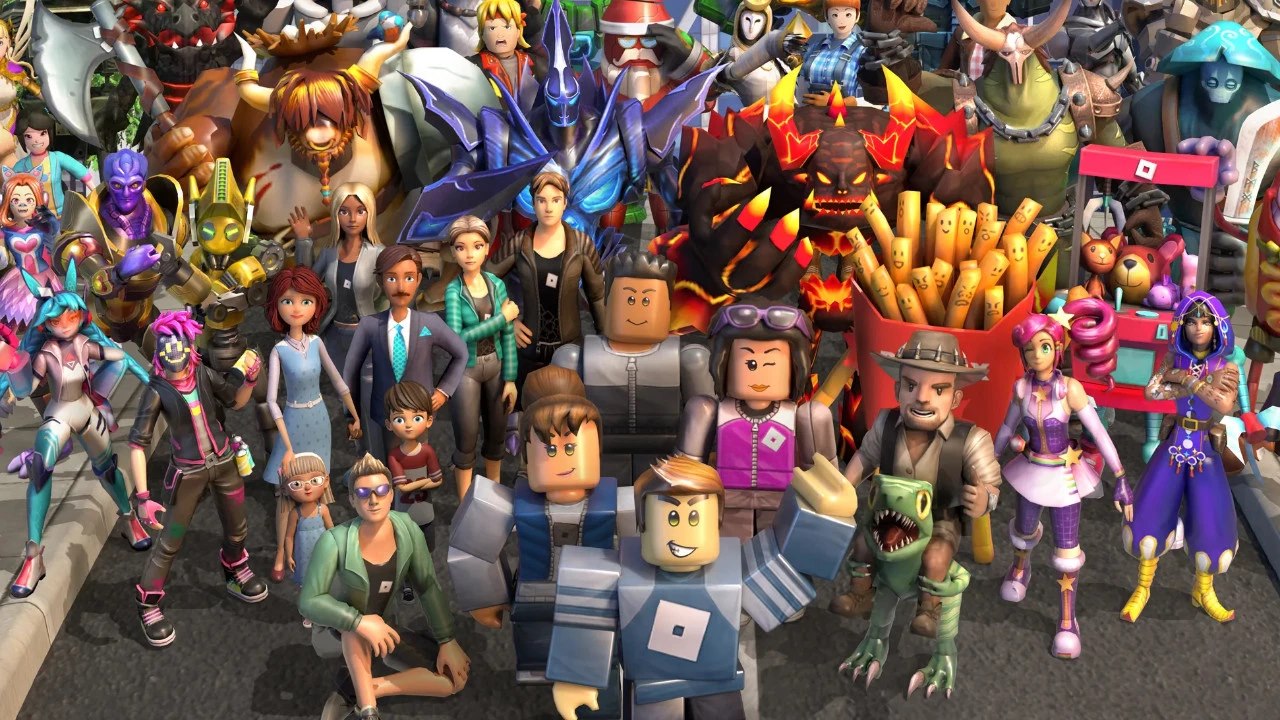Как исправить ошибку с зависанием YouTube в 2024 году?Решение 1: Устранение проблем с подключением к ИнтернетуРешение 2: Очистка кеша браузераРешение 3: Измените настройки качества видеоРешение 4: Обновите или переустановите браузерРешение 5: Обновите драйвера сетевых адаптеров и видеоадаптеров
Почему лагает Ютуб из за Адблока?
Пользователи YouTube, использующие блокировщики рекламы, часто сталкиваются с проблемами производительности, выражающимися в замедленной загрузке контента и общей некомфортности просмотра. Согласно информации, опубликованной 9To5Google, причиной этого является преднамеренное внедрение искусственного тайм-аута в код YouTube.
Суть данной стратегии заключается в том, что при обнаружении блокировщика рекламы в браузере пользователя, YouTube намеренно замедляет процесс загрузки видео. Это достигается за счет внесения задержек на программном уровне, что напрямую влияет на время отклика сервера и скорость отрисовки контента.
Ключевые моменты:
- Цель: YouTube пытается мотивировать пользователей отказаться от блокировщиков рекламы и либо смотреть рекламу, либо оформить подписку YouTube Premium.
- Механизм: Вместо полной блокировки воспроизведения, используется метод ухудшения пользовательского опыта.
- Влияние: Замедление загрузки, буферизация, увеличение времени отклика при взаимодействии с плеером.
Стоит отметить, что YouTube активно борется с блокировщиками рекламы с осени прошлого года, и данная тактика является частью этой более широкой кампании. Компания стремится защитить свою модель монетизации, основанную на рекламных доходах, которые необходимы для поддержания инфраструктуры платформы и компенсации авторам контента.
Пользователям, столкнувшимся с данной проблемой, доступны следующие альтернативы:
- Отключение блокировщика рекламы для YouTube.
- Приобретение подписки YouTube Premium, предоставляющей доступ к контенту без рекламы.
- Использование альтернативных браузеров или расширений, которые могут обходить обнаружение блокировщиков рекламы (однако, их эффективность не гарантируется и может нарушать пользовательское соглашение YouTube).
Почему Ютуб глючит на ПК?
Проблемы с воспроизведением видео на YouTube после глобального обновления Windows могут быть связаны с несколькими факторами. Чаще всего причиной является отсутствие или некорректная установка драйверов для видеокарты (в редких случаях — для звуковой карты). Это препятствует правильной обработке видеопотока и может проявляться в виде зависаний, артефактов или полного отсутствия изображения.
Другой распространенной причиной является отключение аппаратного ускорения видео в настройках YouTube или браузера. Аппаратное ускорение разгружает процессор, передавая часть нагрузки на видеокарту. Его отключение может значительно ухудшить качество воспроизведения и стабильность работы.
Следует также обратить внимание на расширения браузера. Большое количество установленных дополнений, особенно конфликтных или устаревших, может перегрузить систему и привести к нестабильной работе YouTube. Рекомендуется временно отключить все расширения для проверки.
Наконец, переполненный кэш браузера может негативно повлиять на загрузку и воспроизведение видео. Накопление временных файлов может приводить к конфликтам и ошибкам. Регулярная очистка кэша – важная процедура для поддержания производительности.
Дополнительная информация:
- Проверка версий драйверов: Рекомендуется использовать утилиты предоставленные производителем вашей видеокарты (Nvidia GeForce Experience, AMD Adrenalin Software) для автоматической проверки и обновления драйверов. Важно использовать именно те драйверы, которые рекомендует производитель, а не скачивать их с непроверенных ресурсов.
- Включение аппаратного ускорения: Настройки аппаратного ускорения могут находиться как в настройках YouTube (обычно в разделе «Настройки»->»Воспроизведение»), так и в настройках браузера. Попробуйте включить его, если он был отключен.
- Диагностика расширений: Отключайте расширения по одному, перезагружая YouTube после каждого отключения, чтобы определить конфликтное дополнение.
- Очистка кэша и куки: Подробная инструкция по очистке кэша и куки доступна в справке вашего браузера. Обратите внимание, что очистка кэша может потребовать повторного входа в некоторые веб-сайты.
Если проблема не устраняется после выполнения вышеперечисленных действий, необходимо рассмотреть более глубокую диагностику системы, включая проверку на наличие вирусов и вредоносных программ, а также анализ журналов системы.
Что с Адблоком?
Внимание: январь 2024 может стать переломным для блокировщиков рекламы вроде AdBlock в Chrome.
Грядут изменения в API, которые ограничат возможности этих расширений.
Пользователям стоит рассмотреть альтернативные браузеры или изучить возможности тонкой настройки фильтров.
Как сделать чтоб Ютуб не ставился на паузу?
Забудьте о прерываниях воспроизведения на YouTube! Ключ к бесперебойному просмотру – проверка стабильности интернет-соединения и отключение автозагрузки в настройках браузера.
Если проблема сохраняется, очистите кэш и попробуйте другой браузер. Не забывайте о последних обновлениях вашего браузера.